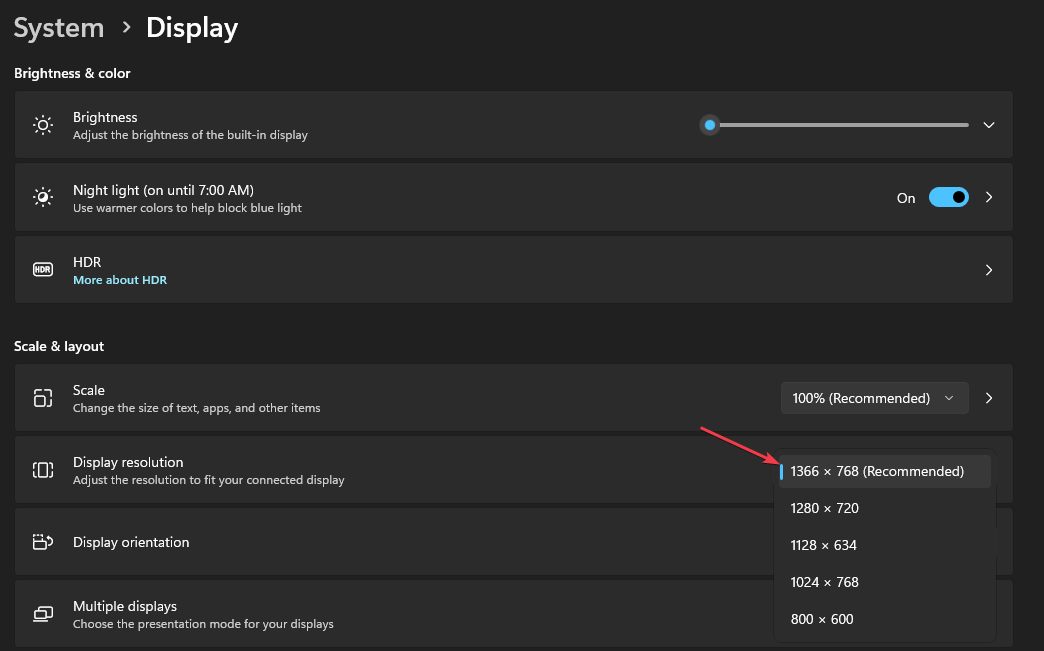Poiché tutti noi conosciamo il significato del mouse, viene utilizzato per controllare alcune cose su un computer. Viene utilizzato anche come puntatore. Quando puntato su un oggetto sullo schermo significa che vuoi eseguire alcune azioni rispetto ad esso. Ci sono varie azioni che possiamo eseguire usando il mouse come selezionare un file o una cartella, spostare le cose, scorrere e altro. Sappiamo anche che ci sono diverse azioni eseguite per ogni clic del mouse. Un solo clic apre un collegamento, che aiuta a ridurre al minimo e massimizzare gli schermi, ecc. Il doppio clic aiuta ad aprire una cartella, selezionare una parola dal file, ecc. C'è anche un'opzione di clic con il tasto destro che esegue diversi insiemi di azioni. In questo articolo vediamo come aumentare la velocità del doppio clic del mouse.
Sommario
Aumenta/diminuisci la velocità del doppio clic del mouse
È possibile regolare la velocità del doppio clic del mouse. Poche persone richiedono che l'azione sia eseguita a un ritmo veloce e un gruppo di persone ha bisogno che sia lenta. Poiché varia, è possibile modificare la velocità secondo le proprie esigenze. Esistono due metodi per modificare la velocità del clic.
Metodo 1: regolare la velocità del doppio clic del mouse utilizzando le proprietà del mouse
Passo 1: Apri il Proprietà del mouse. Per farlo, nelle finestre barra di ricerca genere main.cpl è una scorciatoia del comando di esecuzione per raggiungere facilmente le proprietà del mouse. Quindi, una volta visualizzato, fai clic su di esso per aprire la finestra delle proprietà del mouse.
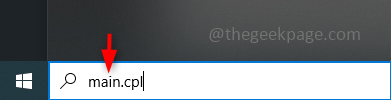

ANNUNCIO
Passo 2: Le proprietà del mouse hanno molte schede come pulsanti, puntatori, ecc. Clicca sul Bottoni scheda.
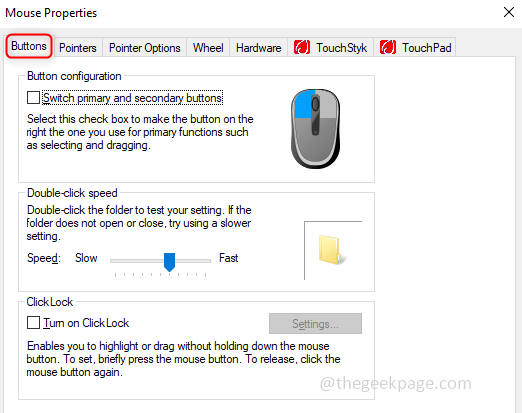
Passaggio 3: Sotto il Velocità di doppio clic sezione c'è un cursore. Regolare la velocità spostando il cursore. Se sposti il cursore su sinistra è Lento. Se sposti il cursore su giusto allora lo è Veloce. Una volta terminata l'impostazione della velocità, fare clic su OK.
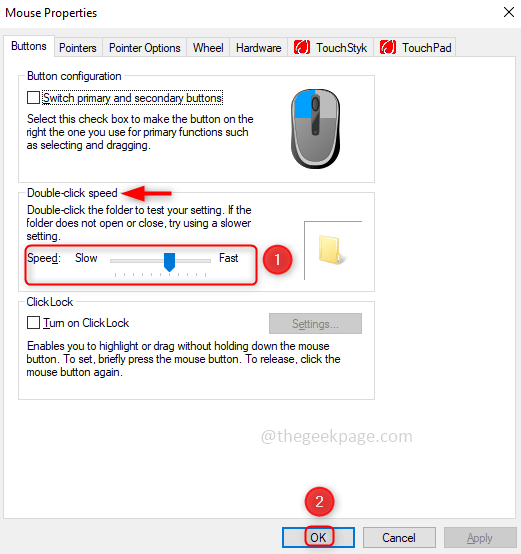
Metodo 2: regolare la velocità del doppio clic del mouse utilizzando l'editor del registro
È inoltre possibile impostare valori per velocizzare il doppio clic del mouse. Può essere fatto nell'editor del registro.
Passo 1: Nella barra di ricerca digita Editore del Registro di sistema oppure puoi anche digitare regedit. Una volta visualizzato, fai clic su di esso. Viene visualizzato un popup che chiede se si desidera consentire le modifiche per questa app. Clicca su sì.
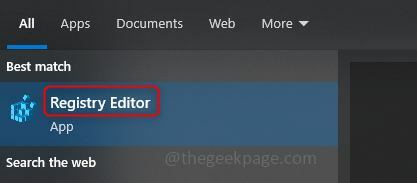
Passo 2: Fare clic sul pulsante a discesa Computer, quindi HKEY_CURRENT_USER, Pannello di controllo, Mouse assomiglia a questo Computer\HKEY_CURRENT_USER\Pannello di controllo\Mouse
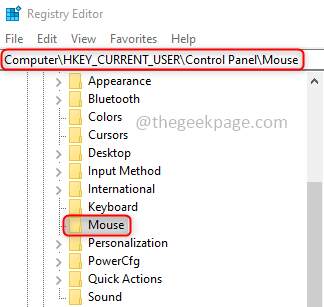
Passaggio 3: Quando si fa clic su Mouse, sul lato destro Puoi vedere DoubleClickVelocità. Fare clic con il pulsante destro del mouse su di esso e tocca Modificare.
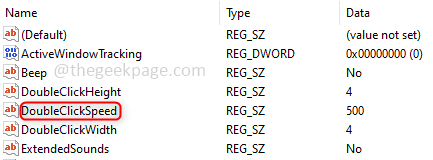
Passaggio 4: Immettere ora il valore sotto il quale impostare la velocità Dati di valore. Scrivi il valore compreso tra 200 e 900 per avere una buona velocità. Clicca su OK e chiudere la finestra dell'editor del registro.
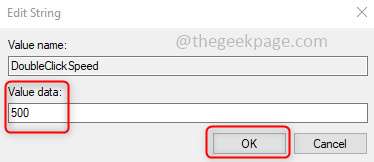
Passo 1 - Scarica lo strumento di riparazione del PC Restoro da qui
Passo 2 - Fare clic su Avvia scansione per trovare e risolvere automaticamente qualsiasi problema del PC.
Questo è tutto! Spero che questo articolo ti sia utile e ora sei in grado di regolare la velocità del clic e continuare facilmente il tuo lavoro. Grazie e buona lettura!!

![Come controllare il DPI del mouse in Windows 10 [semplici passaggi]](/f/c5138a6a9f0752f5a2af22f93465573c.png?width=300&height=460)